Propiedades del Shader
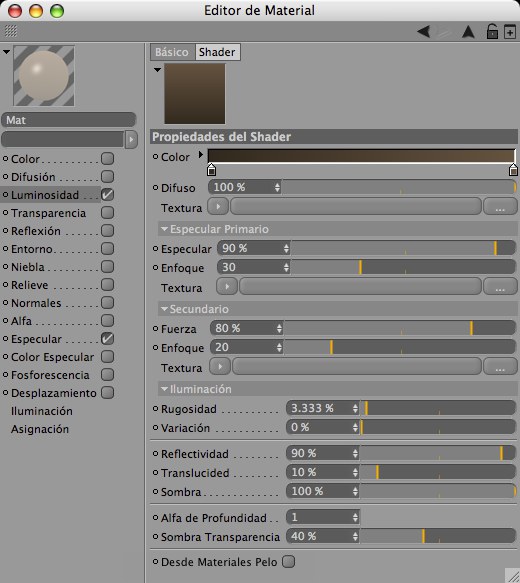
Las propiedades contorneadas en la imagen de arriban deberían serte familiares, ya que se han descrito anteriormente. La funcionalidad también es la misma descrita previamente.
Las siguientes tres propiedades / parámetros son nuevas: Profundidad Alfa, Transparencia de Sombra y Desde Materiales Pelo. El efecto de Profundidad Alfa y Transparencia de Sombra solo será visible si se ha cargado el shader en un canal alfa de Cinema 4D. Esto también te permitirá renderizar un canal alfa para el Pelo Poligonal.
Este gradiente define el color del pelo longitudinalmente. La parte izquierda del gradiente representa la raíz del pelo, la derecha la punta.
El efecto de este parámetro es muy sutil y puede verse mejor cuando las tangentes del pelo están orientadas en hacia la línea de visión, p. ej. cuando se mira la raya del pelo desde arriba. El sombreado Difuso del pelo no funciona como el sombreado Phong, que utiliza las normales de la superficie – el sombreado difuso del pelo utiliza las tangentes del pelo. Si miras la raya del pelo desde arriba, las tangentes del pelo básicamente están orientadas hacia ti; esto significa que será visible para ti la cantidad máxima de oscuridad en la base de la raya del pelo (este es el resultado del sombreado Difuso del pelo cuando se ha usado un valor difuso mayor de 0). Usa el parámetro Difuso para ajustar este efecto.
Carga aquí la textura que quieras proyectar sobre cada pelo individualmente. Encontrarás más detalles relacionados con esto aquí.
![]() Especular Primario
Especular Primario
Usa este deslizador para ajustar la fuerza, y por lo tanto la luminosidad, de los brillo especulares. Cuanto mas bajo sea este valor, más apagado parecerá el pelo.
El deslizador Enfoque controla la dispersión de los resaltes especulares. Consejo: Puedes introducir un valor mayor de 100% en la mayor parte de los parámetros de Especular. Establecer Fuerza y Enfoque a un valor mayor de 100% puede ayudar para lograr brillos especulares enérgicos.
También puedes conseguir brillos especulares más enfocados desactivado Muestreo Vértice en el menú de la Configuración de Render (Render Pelo / Pestaña Render). Esto, sin embargo, producirá tiempos de render más largos.
Aquí puedes cargar una textura o shader que definirá el color especular a lo largo del pelo.
Un buen gradiente para usar es el tipo 2D – V – este gradiente recorre el pelo longitudinalmente.
![]() Secundario
Secundario
Fuerza [0..10000%]
Enfoque [0..+∞]
Textura
Estos son los parámetros de los brillos especulares secundarios. Estos parámetros se comportan como los descritos para los brillos especulares primarios.
![]() Iluminación
Iluminación
Rugosidad [0..100%]
Variación [0..100%]
El efecto de la rugosidad es más fuerte sobre los resaltes especulares y las reflexiones. Cuanto más alto sea el valor de Rugosidad, más se dispersará la luz entre los pelos y más apagado será su aspecto.
Usa el parámetro Variación para variar de forma aleatoria la cantidad de Rugosidad.
Reflectividad [0..100%]
Translucidez [0..100%]
Aunque son dos parámetros separados, están íntimamente relacionados: Reflectividad define la intensidad con la que el pelo es iluminado desde el frente; Translucidez define la intensidad con la que el pelo es iluminado desde atrás, por lo que puedes determinar cuánta luz debe pasar a través del pelo desde detrás.
Cada deslizador es básicamente un regulador de brillo para su efecto correspondiente.
Si se fija Translucidez a 0, el pelo parecerá demasiado oscuro si sólo se ilumina desde atrás.
Usa este parámetro para definir el grado de sombra del pelo poligonal.
Profundidad Alfa [1..2147483647]
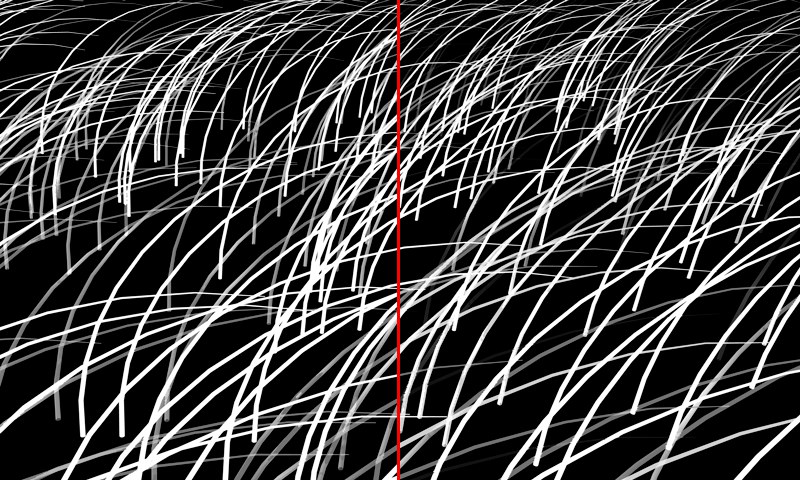 Canal alfa aplicado al Pelo Poligonal. Izquierda: Profundidad Alfa = 2; derecha: Profundidad Alfa = 4
Canal alfa aplicado al Pelo Poligonal. Izquierda: Profundidad Alfa = 2; derecha: Profundidad Alfa = 4Profundidad Alfa simula parcialmente transparencia para Pelo Poligonal variando los valores de alfa en el pelo. Si, por ejemplo, introduces un valor de 3, el pelo se dividirá en tres partes. Cada parte tendrá aplicado un valor alfa distinto. Por lo tanto, un valor de 4 producirá cuatro partes iguales, cada una con un valor alfa distinto, y así sucesivamente.
Transparencia de Sombra [0..100%]
Usa este deslizador para definir la fuerza de la sombra del Pelo Poligonal más o menos transparente. Cuanto más alto sea este valor, más transparente será el pelo.
Si quieres renderizar Pelo Poligonal el cual sólo debe hacerse poligonal durante el render (es decir, no quieres convertirlo con la tecla c), puedes aplicar el shader Pelo al objeto Pelo. El shader asumirá todas las propiedades relevantes del material Pelo. Desactiva esta opción si quieres hacer cambios adicionales.